مگ آیفوم: شما هم برای تعریف پسورد در ویندوز دچار مشکل شده اید ؟ چگونه باید پسورد ویندوز را حذف کنم ؟ در این مقاله قصد داریم شما را با نحوه ی تعریف پسورد و حذف پسورد حساب کاربری در ویندوز 7 آشنا سازیم همراه ما باشید.
از منوی sxtat گزینه ControlPanel را انتخاب کنید تا به مرکز کنترل دسترسی پیدا کنید.
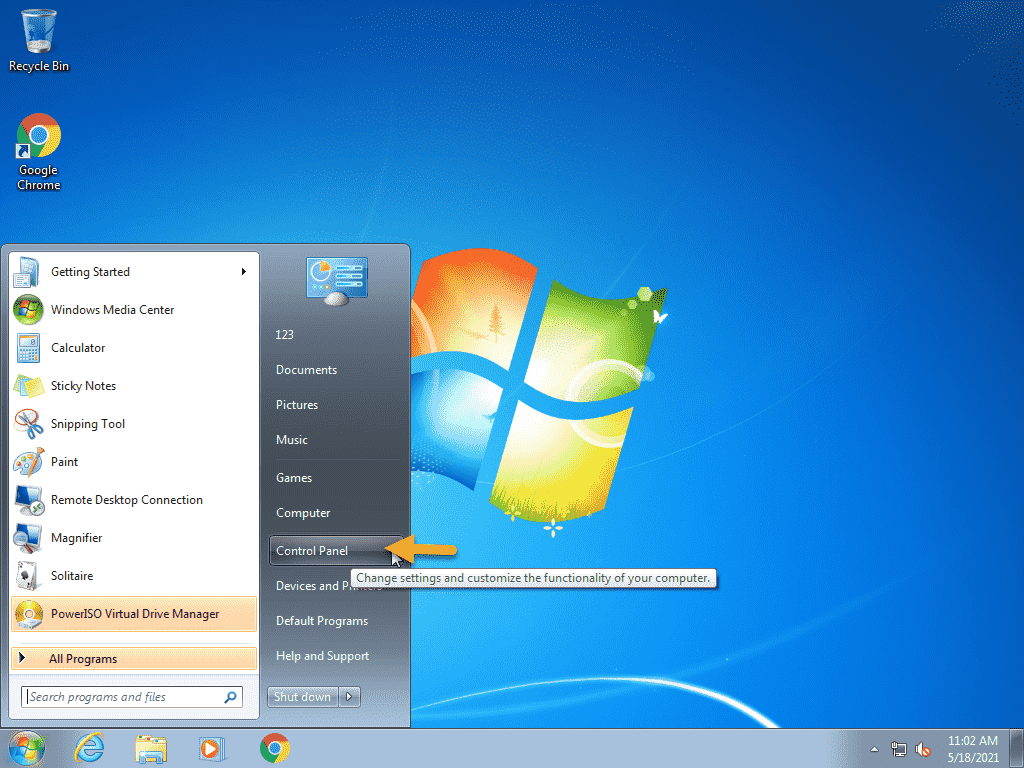
بعد از ورود به کنترل پنل لازم است گزینه User Accunt را انتخاب کنید تا وارد تنظیمات حساب کاربری شوید.
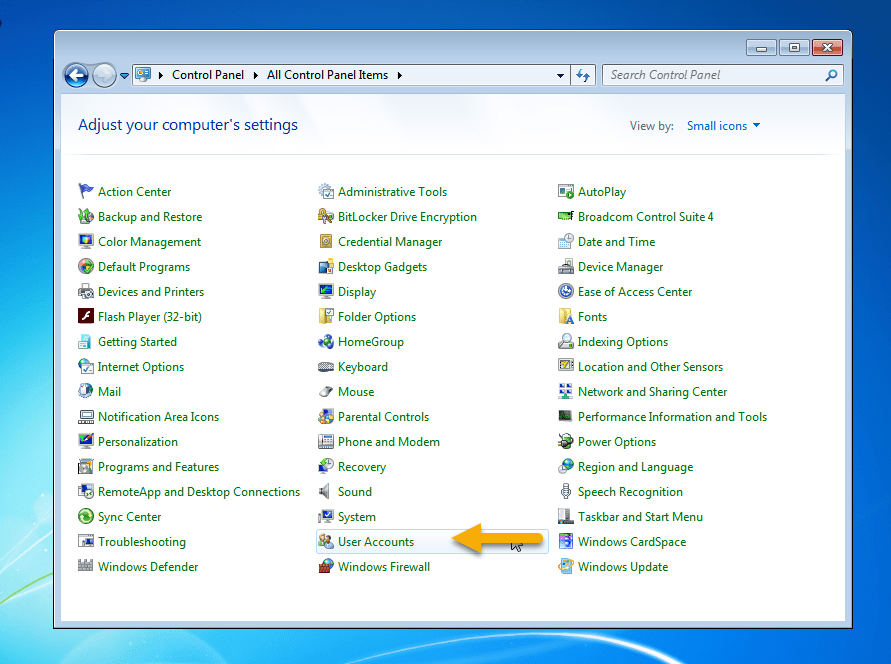
آموزش نحوه ی تعریف پسورد و حذف پسورد حساب کاربری در ویندوز 7
بعد از ورود به تنظیمات حساب کاربری، امکاناتی نظیر تغییر عکس حساب کاربری، ایجاد، حذف و تغییر پسورد، تغییر نام کاربری، تغییر نوع حساب و…. به شما داده می شود.
اعمال تغییرات فوق باتوجه به نوع حساب کاربری و دسترسی های مشخص شده برای شما امکان پذیر است.
- تعریف پسورد برای حساب کاربری
برای حفاظت بیشتر از سیستم و لپ تاپ خود لازم است برای اکانت خود پسورد تعریف کنید
برای تعریف پسورد در پنجره ی User Accounts کافی است گزینه ی Creat a New Password for your account را انتخاب کنید.
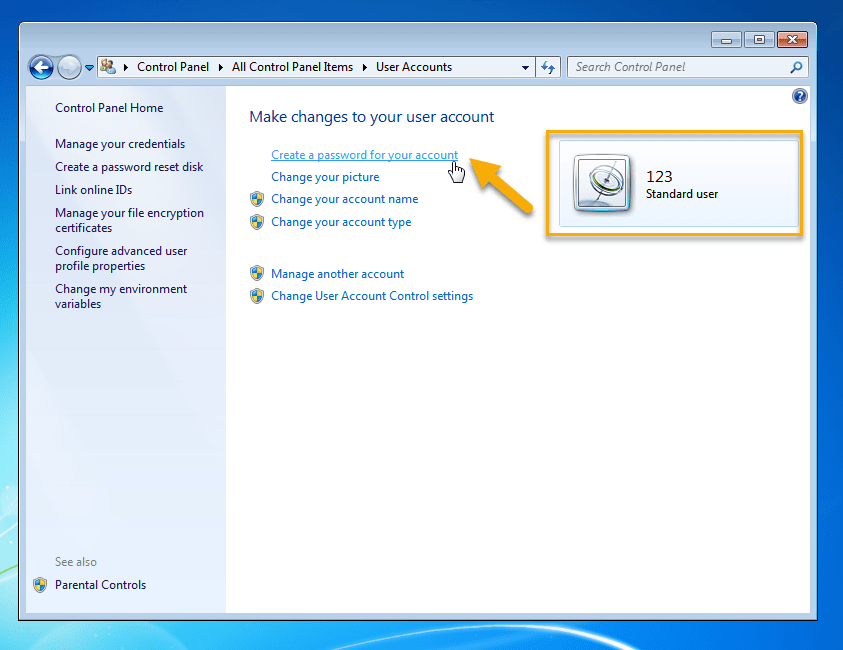
سپس در پنجره باز شده برای اکانت پسورد مشخص می کنیم .
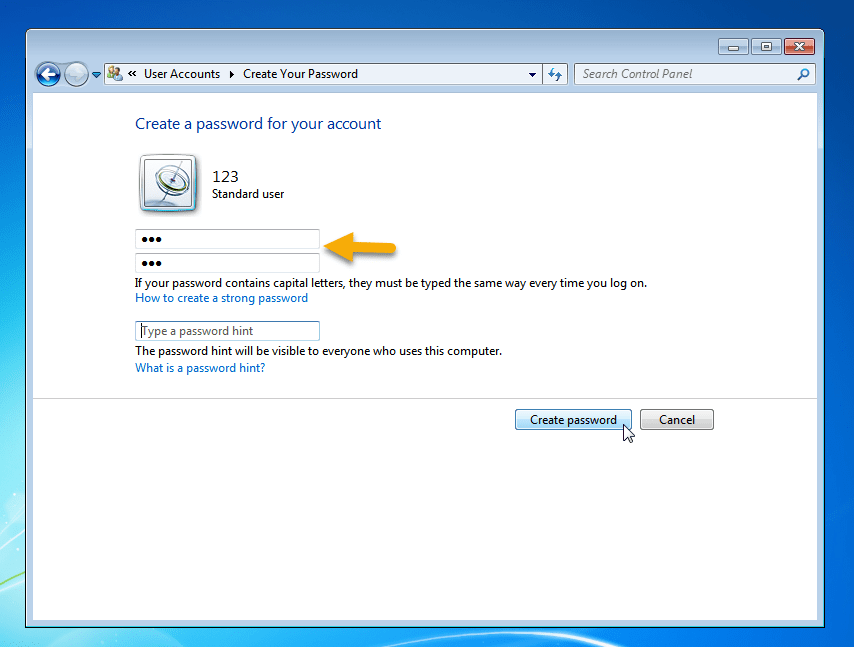
نکته
جهت افزایش امنیت حساب کاربری خود، گذرواژه عبوری را ترکیبی از اعداد، حروف کوچک و بزرگ و علائم قرار دهید.
- حذف پسورد
چنانچه مایل به حذف پسورد حساب کاربری هستید می توانید در پنجره ی UserAccount قرار بگیرید و گزینه Remove Password را بزنید.
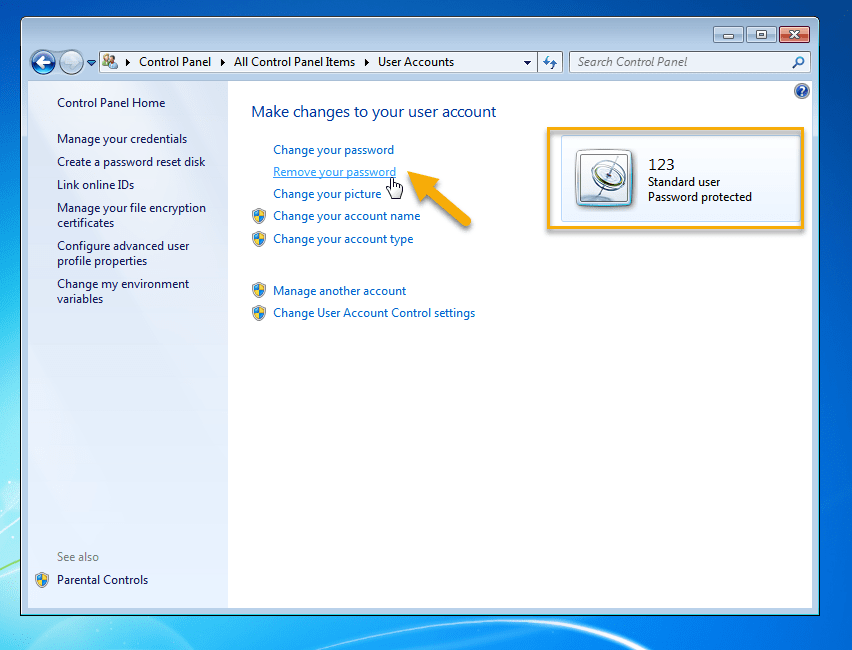
سپس در پنجره ی باز شده پسورید فعلی را وارد می نمایید.
- تغییر تصویر حساب کاربری
برای تغییر عکس حساب کاربری می توانید در پنجره ی user account قرار بگیرید و گزینه ی Change your Pictures را انتخاب کنید تا تصویر حساب کاربری شما تغییر کند.
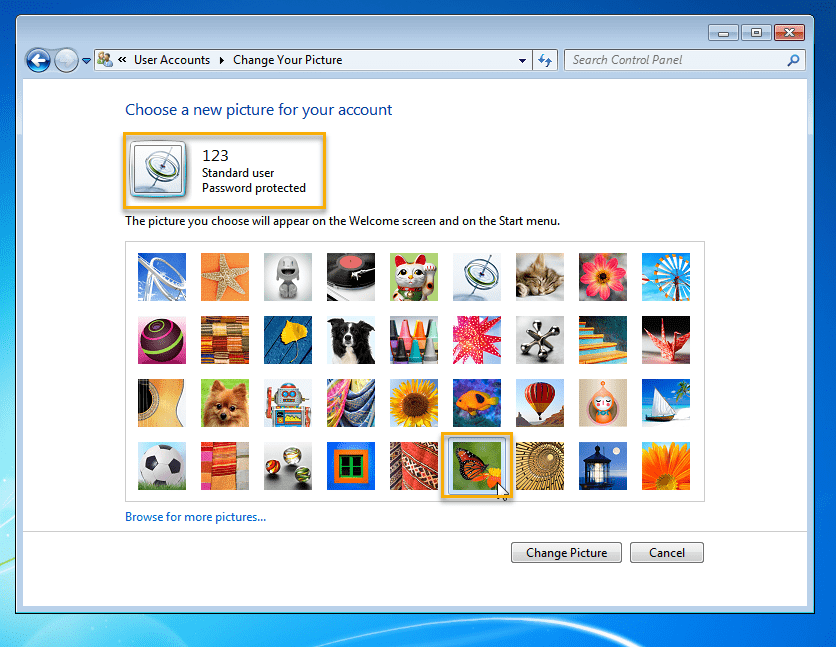
سپس تصویر مدنظر را انتخاب کنید و گزینه ی change Picture را بزنید.
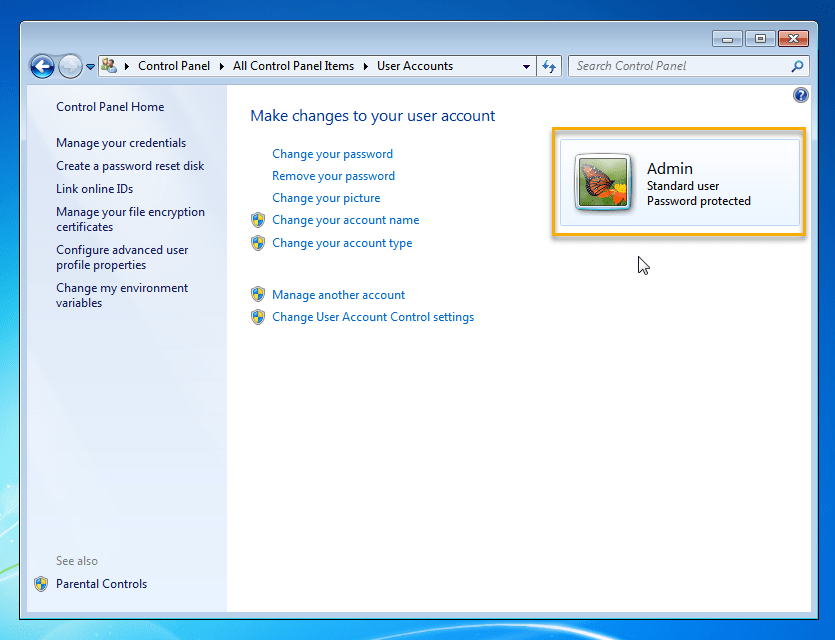
تا اینجا با نحوه ی تعریف پسورد برای حساب کاربری، حذف پسورد، تغییر تصویر حساب کاربری آشنا شده اید در نوشته ی بعد ی مابقی تنظیمات User Account را نیز آموزش می دهیم.
ادامه دارد ….
























نظر خود را بنویسید